今天分享一个进度条的做法,利用图层样式来打造一个色彩绚丽的进度条,按照国际惯例,我们提供PSD的下载,PSD中包含了6种不同色彩的进度条,希望你喜欢 >>>
源文件 微盘下载
新建个文档,我这里用的是800*800像素,填充黑色,并设置一个图层样式。
![图片[1]--PS教程!-手把手教你绘制一个绚丽色彩的进度条--易看设计 - 专业设计师平台](http://image.uisdc.com/wp-content/uploads/2015/06/e8285e1fbe096b6338ad8de309338744eaf8acb9.jpg)
![图片[2]--PS教程!-手把手教你绘制一个绚丽色彩的进度条--易看设计 - 专业设计师平台](http://image.uisdc.com/wp-content/uploads/2015/06/07b34b1190ef76c6b46228989816fdfaae516744.jpg)
将“背景”图层转换为智能对象,执行“滤镜—杂色—添加杂色”,设置数量为1,高斯分布,勾选单色。
![图片[3]--PS教程!-手把手教你绘制一个绚丽色彩的进度条--易看设计 - 专业设计师平台](http://image.uisdc.com/wp-content/uploads/2015/06/09aa1b4543a982264811f8948f82b9014b90eb25.jpg)
执行“滤镜—滤镜库—画笔描边—阴影线”,设置描边长度4,锐化程度10,强化1。
![图片[4]--PS教程!-手把手教你绘制一个绚丽色彩的进度条--易看设计 - 专业设计师平台](http://image.uisdc.com/wp-content/uploads/2015/06/94a80befce1b9d16eb0c49d2f6deb48f8d54642d.jpg)
现在,我们就完成了背景的创建。
![图片[5]--PS教程!-手把手教你绘制一个绚丽色彩的进度条--易看设计 - 专业设计师平台](http://image.uisdc.com/wp-content/uploads/2015/06/b3538a9759ee3d6deecd557846166d224e4adeee.jpg)
画一个620*45像素的圆角矩形。
![图片[6]--PS教程!-手把手教你绘制一个绚丽色彩的进度条--易看设计 - 专业设计师平台](http://image.uisdc.com/wp-content/uploads/2015/06/c743782a2834349bd8a3bc36ccea15ce37d3be48.jpg)
为这个圆角矩形添加一个图层样式。
![图片[7]--PS教程!-手把手教你绘制一个绚丽色彩的进度条--易看设计 - 专业设计师平台](http://image.uisdc.com/wp-content/uploads/2015/06/890d5a246b600c3357bd0c7b1f4c510fd8f9a129.jpg)
![图片[8]--PS教程!-手把手教你绘制一个绚丽色彩的进度条--易看设计 - 专业设计师平台](http://image.uisdc.com/wp-content/uploads/2015/06/35a4d7cb0a46f21f75f78ce0f3246b600d33ae36.jpg)
![图片[9]--PS教程!-手把手教你绘制一个绚丽色彩的进度条--易看设计 - 专业设计师平台](http://image.uisdc.com/wp-content/uploads/2015/06/8eef2c0a19d8bc3e8246db79878ba61ea9d345a2.jpg)
设置完图层样式,我们得到如下效果。
![图片[10]--PS教程!-手把手教你绘制一个绚丽色彩的进度条--易看设计 - 专业设计师平台](http://image.uisdc.com/wp-content/uploads/2015/06/9b5fa655b319ebc4361aaa2a8726cffc1f171696.jpg)
接下来,我们画一个白色的500*25像素的圆角矩形。
![图片[11]--PS教程!-手把手教你绘制一个绚丽色彩的进度条--易看设计 - 专业设计师平台](http://image.uisdc.com/wp-content/uploads/2015/06/9f707e1b0ef41bd5f7b6344754da81cb38db3d0f.jpg)
我们画一个细长矩形,然后旋转30度。
![图片[12]--PS教程!-手把手教你绘制一个绚丽色彩的进度条--易看设计 - 专业设计师平台](http://image.uisdc.com/wp-content/uploads/2015/06/b3b42dcb39dbb6fd32ab39950c24ab18962b3704.jpg)
用直接选择工具,选择住这旋转后的矩形,CTRL+T,把X轴的水平位置增加35像素。如我下图中的截图,原来的位置是80像素,更改为115像素。
![图片[13]--PS教程!-手把手教你绘制一个绚丽色彩的进度条--易看设计 - 专业设计师平台](http://image.uisdc.com/wp-content/uploads/2015/06/92a197c79f3df8dc973e5022c811728b461028f5.jpg)
用直接选择工具选择住这个矩形,CTRL+ALT+SHIFT+T,疯狂复制,友情提示,用直接选择工具选择住,再次变换的时候,就不会生成新图层,因为我们只想要得到一个图层而已,现在,我们得到如下效果。
![图片[14]--PS教程!-手把手教你绘制一个绚丽色彩的进度条--易看设计 - 专业设计师平台](http://image.uisdc.com/wp-content/uploads/2015/06/7eec7d58ccbf6c81aea5f35bb93eb13532fa4066.jpg)
我将这一堆的条纹取名为渐变,将其下移到白色圆角矩形的位置,创建一个剪贴蒙版,并设置个图层样式。
![图片[15]--PS教程!-手把手教你绘制一个绚丽色彩的进度条--易看设计 - 专业设计师平台](http://image.uisdc.com/wp-content/uploads/2015/06/90e5eb10b912c8fc8fd9287ef9039245d78821ce.jpg)
这里的这个渐变参数随自己喜欢,你想让进度条的渐变是什么颜色,就设置什么颜色。
![图片[16]--PS教程!-手把手教你绘制一个绚丽色彩的进度条--易看设计 - 专业设计师平台](http://image.uisdc.com/wp-content/uploads/2015/06/bbec1eb7d0a20cf4c58d206c73094b36adaf99d0.jpg)
下面,我们回到那个白色的圆角矩形,设置一个图层样式。
![图片[17]--PS教程!-手把手教你绘制一个绚丽色彩的进度条--易看设计 - 专业设计师平台](http://image.uisdc.com/wp-content/uploads/2015/06/3faafdda81cb39dbeb93b9e5d5160924aa1830a5.jpg)
![图片[18]--PS教程!-手把手教你绘制一个绚丽色彩的进度条--易看设计 - 专业设计师平台](http://image.uisdc.com/wp-content/uploads/2015/06/d7446a5c103853431e5b59929613b07ecb808859.jpg)
![图片[19]--PS教程!-手把手教你绘制一个绚丽色彩的进度条--易看设计 - 专业设计师平台](http://image.uisdc.com/wp-content/uploads/2015/06/d7446a5c103853431ff55e929613b07eca80883f.jpg)
现在我们得到如下效果:
![图片[20]--PS教程!-手把手教你绘制一个绚丽色彩的进度条--易看设计 - 专业设计师平台](http://image.uisdc.com/wp-content/uploads/2015/06/94a80befce1b9d16edd243d2f6deb48f8d5464df.jpg)
下面,我们来画一个进度框,没啥说的,画一个矩形和一个三角形来拼凑,然后拷贝那个黑底的圆角矩形的图层样式就可以了。
![图片[21]--PS教程!-手把手教你绘制一个绚丽色彩的进度条--易看设计 - 专业设计师平台](http://image.uisdc.com/wp-content/uploads/2015/06/d220891f95cad1c89c0325947a3e6709c83d51bc.jpg)
最后,打上文字80%,收工。
![图片[22]--PS教程!-手把手教你绘制一个绚丽色彩的进度条--易看设计 - 专业设计师平台](http://image.uisdc.com/wp-content/uploads/2015/06/a95800af2edda3cc8620619304e93901203f9229.jpg)
看看我们的效果。
![图片[23]--PS教程!-手把手教你绘制一个绚丽色彩的进度条--易看设计 - 专业设计师平台](http://image.uisdc.com/wp-content/uploads/2015/06/2c753116fdfaaf51e2d9590c895494eef01f7a3e.jpg)
![图片[24]--PS教程!-手把手教你绘制一个绚丽色彩的进度条--易看设计 - 专业设计师平台](http://image.uisdc.com/wp-content/uploads/2015/06/d4bd7939b6003af3e43a05d3302ac65c1138b675.jpg)
就是这么简单,想更换颜色的话,那个条纹的图层样式的渐变叠加修改一下就可以了。
![图片[25]--PS教程!-手把手教你绘制一个绚丽色彩的进度条--易看设计 - 专业设计师平台](http://image.uisdc.com/wp-content/uploads/2015/06/4282a4fa513d2697ea98d0ee50fbb2fb4216d8ae.jpg)
![图片[26]--PS教程!-手把手教你绘制一个绚丽色彩的进度条--易看设计 - 专业设计师平台](http://image.uisdc.com/wp-content/uploads/2015/06/be0e98a85edf8db1d400a4d70c23dd54574e74c2.jpg)
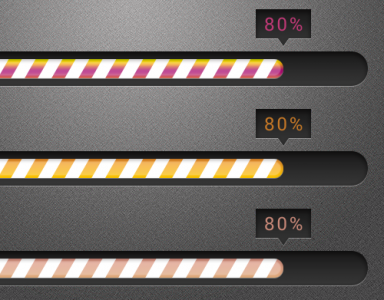

















暂无评论内容